- مؤلف Jason Gerald [email protected].
- Public 2023-12-16 10:53.
- آخر تعديل 2025-01-23 12:06.
يعد التحقق بخطوتين من معرف Apple الخاص بك ميزة أمان إضافية لتأمين حسابك بشكل أكبر. تحتاج إلى التحقق من هويتك باستخدام جهاز Apple قبل أن تتمكن من إدارة حسابك. ستحتاج أيضًا إلى التحقق قبل أن تتمكن من شراء المحتوى من App Store أو iTunes.
خطوة
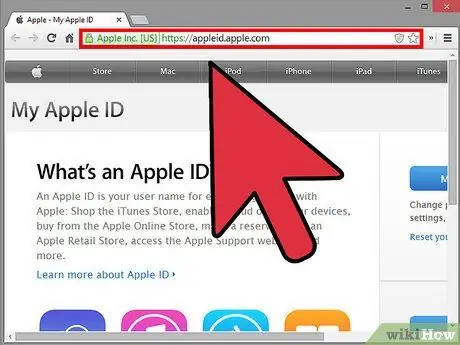
الخطوة 1. قم بزيارة موقع ويب معرف Apple
افتح متصفحًا واكتب https://appleid.apple.com/. اضغط على مفتاح "Enter" على لوحة المفاتيح للوصول إلى الصفحة.
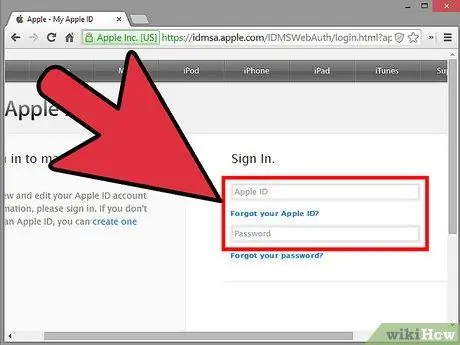
الخطوة 2. قم بتسجيل الدخول إلى حساب Apple الخاص بك
اكتب معرف Apple وكلمة المرور في الحقول المتوفرة ، ثم اضغط على مفتاح "Enter" لتسجيل الدخول.
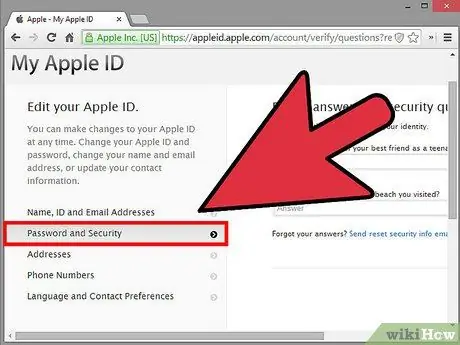
الخطوة الثالثة. قم بالوصول إلى قائمة إعداد "كلمة المرور والأمان"
حدد خيار "كلمة المرور والأمان" على الجانب الأيسر من الشاشة.
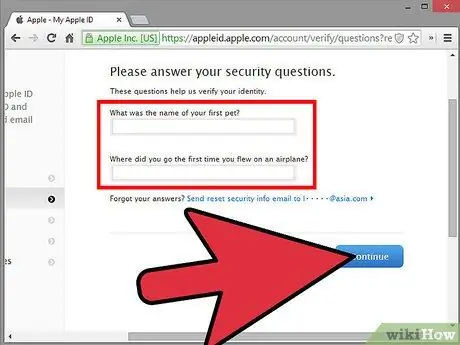
الخطوة 4. أجب عن سؤال أمان الحساب
فقط أجب عن السؤال في العمود الموجود على الجانب الأيمن من الشاشة. انقر فوق "متابعة" عند الانتهاء. بعد ذلك ، سيتم نقلك إلى صفحة التحقق.
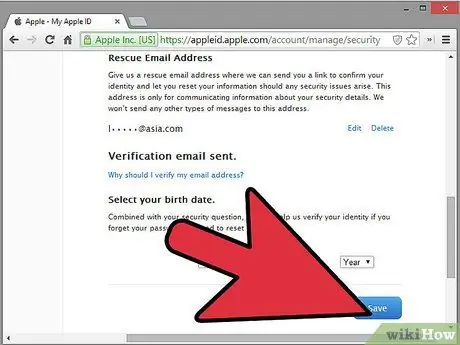
الخطوة 5. تحقق من الحساب
انقر على "البدء" في صفحة "التحقق" ، ثم انقر على "متابعة" في صفحة "التحقق" التالية.
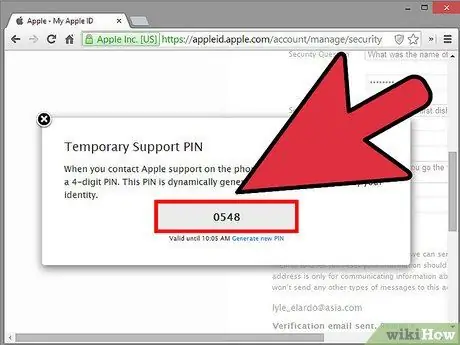
الخطوة 6. احصل على الرمز المكون من 4 أرقام
سيتم إرسال هذا الرمز إلى جهاز iOS المستخدم. اكتب أو تذكر الرمز.
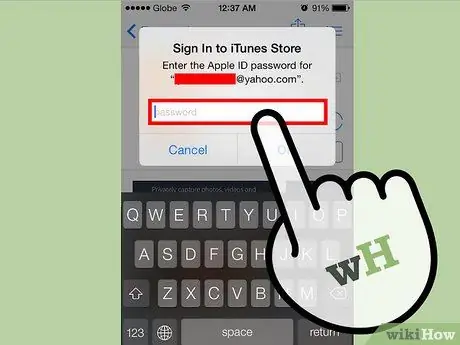
الخطوة 7. أدخل الرمز المكون من 4 أرقام
عند تسجيل الدخول إلى حسابك لاحقًا ، ما عليك سوى كتابة الرمز المكون من 4 أرقام الذي تم إرساله إلى جهاز iOS الخاص بك. نفذ هذه الخطوة لإكمال عملية التحقق.






